【備忘録】ラクし隊^^;時短メモ(主にエクセル、時々、その他)
知っていると便利ですが、毎日は使わない。なので、イザ使おうと思ったとき忘れる。たまに使おうと思ったとき、思い出せない・・・あれだったな・・・ああしたら、ちゃちゃっとできるんだけど、何だったかな・・・あれあれ・・・ほれほれ・・・そういうのって、ありませんか?私は、たくさんあります^^;覚えてられないです。
知っているけど、記憶の引き出しから、すぐに引き出せない。そんな時のために「時短メモ」を作っています。紙のノートです。今日、そのノートを開きましたが、よくわかりませんでした💦(過去に、自分で書いたメモでしたけど💦)
たまにしか使わないと、忘れてしまうんですねw
画像入りなら、すぐ思い出せるかな?と思いました。それがこのスレッドです。主に、自分の備忘録として書いていますが、併せて、どなたかの参考になればうれしいです。
また、それだけでもないです。マイネ王のユーザーさんから、何か違う「時短ワザ」を教えていただけるかも?という下心があります^^;よろしくお願いします^^
(時短メモは、なんでもOKです。IT関係だけでなく「家事の時短」等なんでもです。
96 件のコメント
コメントするには、ログインまたはメンバー登録(無料)が必要です。


●【備忘録】こんな家に住み隊(住まいを考える)
https://king.mineo.jp/my/nemui99/reports/78823
●メニューを使わずに「ページ設定」ダイアログボックスを開くショートカット
Alt→P→S→P
●メニューを使わずに「セルの書式設定」ダイアログボックスを開くショートカット
ctrl + 1
(「1」はキーボード「Q」の上にある「1」です。右のほうについているテンキーの「1」では反応しませんでした(私のパソコンの場合です。)。
[Ctrl] + [V]は貼り付けのショートカット。かなり使います。
時々、形式を選択して貼り付けることがあります。そんな時は・・・
[Alt]も追加します。
[Ctrl] + [V] + [Alt]です。
これで「形式を選択して貼り付け」ダイアログボックスが出てきます。
できれば、この3つは左手だけで押したいです。指が長くない人は、ちょっとキツイです・・・
全て左手で押すことができたら、右手が空きますから、ダイアログボックスが出た瞬間に、右手でマウスを使い、ラジオボタンを選択できます。
私はできません💦
左手だけで[Ctrl] + [V] + [Alt]を同時に押すのは、ちょっとキツイです。
なので私は、次のようにします・・・
[Ctrl]と[Alt]は左手で押し、[V]は右手で押します。
ダイアログボックスが出ると同時に、再度[V]を押し、[Enter]を押します。
[V]は値だけ貼り付けるショートカットです。
値だけ貼り付けたい、という作業が一番多いため、一連の操作を次のようにします。
[Ctrl] + [C]でコピーして、貼り付けたいセルを範囲指定してから、[Ctrl] + [Alt] + [V]→[V]→[Enter]です。
ものすごくラクできます^^
いつも全部シンクしてくれるサービスと、適宜選べるサービスの使い分け。
データの種類(写真や動画なのか、Word や Excel などの Office のデータのようなもの、シェアするのかしないのか)
DropboxとEvernoteの使い分け・・・
久々にお片付けアイデア検索してて、見つけました。
キングジムの「デジタルタグ」の類似アプリ。
いや、検索より片付けようョ…ってハナシですがネ…(。-∀-)
「TagShelf」
https://www.uuuu.to/377
出入りの頻繁なところは、この方が便利かな〜…
複数写真、写真+テキストも可能なので、ねむさんはこっちの方が勝手が良さそうカナ??
あれ?ねむさんiPhoneでしたっけ…??
こちらは、iPhoneオンリーアプリです。
まとめ買いして、買い物に出る頻度を下げてるので、在庫がよく分からなくなる今日この頃〜
アルバムから読み込めないのも、不便ですナ〜…
うーん、ダメだったかも〜( ´△`)
おしい!
「TagShelf」よさそうですね~!!
120円払えば、追加の課金ないのかな・・・(それならいいかな^^;)
あ、でも・・・
私、最近Galaxyも並行して使っています。徐々にGalaxyにシフト中なんです。
そのアプリは、iPhoneオンリーなんですか😢
このiPhoneだけとか、Androidだけって「もー!」と思います・・・
仕方ないですけど・・・だから、マイネ王のみなさんは、複数台持ちになるのかな?
>まとめ買いして、買い物に出る頻度を下げてる<
これ、私も同じです!以前は、なくなったら補充する買い方でした。でも最近、スーパーで思うように買えなくなりました(お一人さま1個だけとか、ご家族さまで1個だけとか、多くなった。)。だから、少し余裕みて、買い置きするようになりました。
はあ・・・モノを探す迷路から、抜け出したいですw
「TagShelf」情報ありがとうございます^^
コントロールパネル
ハードウエアとサウンド
システムサウンドの変更
サウンド
サウンド設定>「Windows標準」等になっている個所を「サウンドなし」に変更する。
パソコンで作業していて、システムサウンドがうるさいため、変更しました。
●【徹底比較】のりのおすすめ人気ランキング42選
https://my-best.com/64
地味にすごい^^;こういう検証実験って結構好きだったりしますw
●Shift + F5
(私のPCではF5だけでリロードしました。)
Chromeのオートコンプリートをオンにしている時です。間違って入力した単語が、いつまでも候補として挙がってきます。ああ、これはもうタイプミスなのにな~削除したいわ・・・というとき使います。
文字入力欄をアクティブにすると、候補が示されます。削除したい単語の上で、「Shift + Delete」を押すと、削除されます。非常にすっきりします。
「Ctrl + F4」
Chromeです。
次々とタブを増やしてWeb閲覧するとき、ベースになるページ(ホーム)に戻りたい時「shift +Ctrl + Tab」のショートカットで戻れます。ホームで目次をざっとみて、個別の記事を閲覧したい時、メールとリンク先を行ったり来たりせずに、読みたいもののリンクを次々出して、最後にまとめて読んでいきます。一つ一つのタブを読み終えたら、「Ctrl + F4」でタブを消していきながら、窓がすべてなくなるまで「Ctrl + F4」を繰り返します(古いPCでの作業は、ちょっとキビシイかも・・・)。
表示>グリッド線のチェックボックスにレ点を入れる。
今までは、普通に使っていました。今日、グリッド線を入れてみました。しばらく使ったら感想が変わるかもしれません。今のところは、使いやすくなりました。
キーボードを出す
歯車をタップ
スマート入力
よく使うフレーズ
(1)ハイライトとメモ
(2)ノートブック・・・ハイライト、メモ、画像、ブックマークを同じ場所で確認。
(3)フラッシュカード・・・学習メモ、X-Ray用語からフラッシュカード作成、重要なポイントを習得。
(4)エクスポート・・・メモとハイライトをエクスポートして他ユーザーと共有する。お気に入りのテキストエディタにエクスポート→プロジェクトor割り当て作業、要約メモ追加→後で見直す。
https://azby.fmworld.net/usage/closeup/20120404/
「Win + Shift + S」
https://king.mineo.jp/reports/169903
自分の備忘録です。きっとまた見返すときがくると思います。たくさんのスレッドに埋もれて探し出せなくなる前に、こちらにポストしておきますw
セル移動を矢印キー使わないやり方です。
------
↑は、Shift + Enter
↓は、Enter
→は、Tab
←は、Shift + Tab
https://king.mineo.jp/reports/172307
------
Chrome>設定>詳細設定>ユーザー補助機能
「テキストカーソルを使ってページ間を移動する」をオフにする。
●Win+A:クイック設定を開く
●Win+C:チャット起動
●Win+H:音声入力を起動する
●Win+K:キャストを起動する
●Win+N:通知センターとカレンダーを表示する
●Win+W:ウイジェットを開く
●Win+Z:スナップレイアウトを開く
https://pc.watch.impress.co.jp/docs/column/win11tec/1401320.html
↑こちらを参考にしました。ありがとうございます。
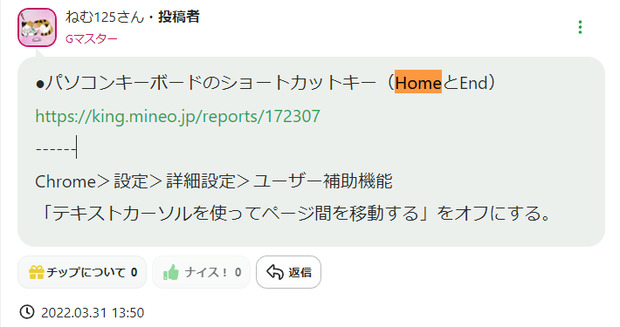
今日もまた、HomeとEndキーが機能しなくなりました。F7+ Enter キーを押したら、一発で直りました。多分これは、今後もよく使うショートカットキーになります。
「*」+「A」でスレッド内のメールをすべて選択。
よく使うコマンドをリボンの上に固定させたい場合。
クイックアクセスツールバー>クイックアクセスツールバーを表示する>ツールバーの位置>リボンの上
クイックアクセスツールバーは、通常は、リボンの下に表示されて表示されますね・・・私は上のほうがすぐに使えて便利なので、変更しました。
タッチパッド(通常オンになっている。隣の「^」をタップして開く>「マウスの接続時にタッチパッドをオフにしない」のチェックを外す
こうしておくと、同時に両方使えないので、便利です。
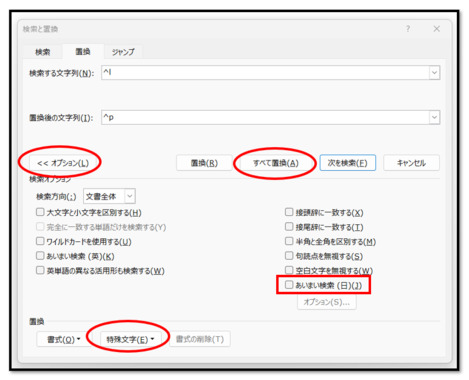
Wordです。改行記号を、段落記号に一括置換します。
(またはその逆とか、あるいは、改行を置換で削除するとかもOK)
Ctrlキー + H で「検索と置換」ウインドウを出す。
オプションをクリック。
あいまい検索のチェックを外す。
特殊文字をクリック。
「検索する文字列(N):」と「置換後の文字列(I):」に希望のコマンドを入れる。
「すべて置換(A)」をクリック。
>> ねむ125@マイそくSL_ さん
つづきです。^l
^p
Q&Aで教えてもらった便利なことです。
Gmailのショートカットキー一覧を出すショートカットです。
shift + ?
「~?」と検索すると、きちんとヒットする!
Q&Aで教えてもらいました。
https://king.mineo.jp/question-answer/アプリ/WEBサービス その他/37751
時々、使う知識。でもその時、多分忘れている。なのでここにメモしておきます。
すごく助かりました。
https://king.mineo.jp/my/corgitanX/reports/253116/comments/4743414
●iPhone13のフリーズの直し方(リセット操作)
音量アップボタン→音量ダウンボタン→電源ボタンの長押し
●iTunesで、バックアップを取る場合は「ローカルのバックアップを暗号化」にチェックを入れる。
EXACT関数。
「=EXACT(B2,C2)」等と入力。セル内が同じデータであれば「TRUE」を返す。違えば「FALSE」を返す。
クイックチェックに便利かも。
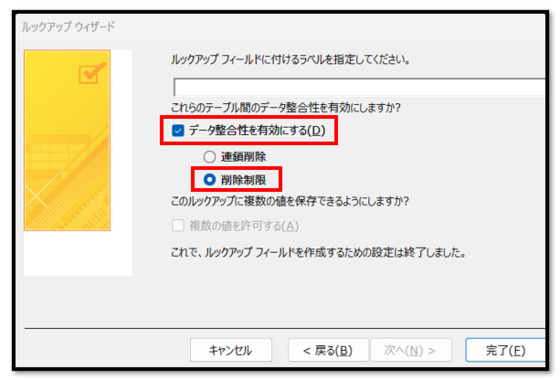
Access>ルックアップフィールド>データ整合性>連鎖削除 or 削除制限?------
●Accessのテーブルの「連鎖削除」とは
https://dekiru.net/article/14954/
一対多リレーションシップの一側テーブルのレコードを削除したとき、それに対応する多側テーブルのレコードを自動で削除する機能を連鎖削除といいます。参照整合性を管理するのに便利ですが、設定したままだと他のテーブルのレコードを意図せず削除してしまうので、注意が必要です。
(以上、引用おわり)
------
なるほど・・・。便利な機能だけど、意図せずに他テーブルのレコードを削除してしまうことがありますね。危険。迷ったときは「削除制限」かけておきます。
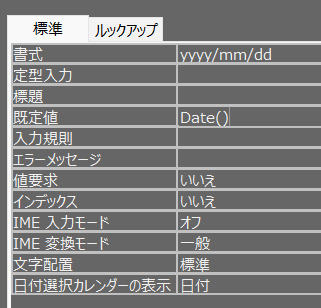
●Accessのテーブルで今日の日付を既定値に設定して自動で入力する方法https://dekiru.net/article/14911/
できるネットさんには、いつもお世話になっています。本も持っていますが、該当ページがどこか、探すのが面倒になるとWeb検索。結局いつも、できるネットさんのWebサイトへたどり着きます。
入力不要な個所は、タブストップを「いいえ」にしておくと、早くデータ入力できます。
プロパティシート>その他>タブストップ>いいえ
=CONCAT(MID(A1,SEQUENCE(1,LEN(A1),LEN(A1),-1),1))
●最初は「REVERSE」を使ってみましたが「#NAME?」となりできませんでした。
*コントロールパネル>ハードウエアとサウンド>電源オプション>カバーを閉じた時の動作の選択>カバーを閉じた時の動作
↓
*バッテリ駆動:何もしない
*電源に接続:何もしない
↓
保存
●初めに、マイアカウントにログイン。現在の有効期限を確認しておく。
●マイアカウント>製品カードの利用
●「契約を有効にする」画面で25桁の有効化コードを手入力。マカフィーに登録しているメアドを登録。次へ。
●「契約が更新されました」
●マイアカウントで、有効期限が正しく延長されているか確認。
https://www.youtube.com/@ScanSnapJP
------
Kindleunlimitedのページへ行く
<コンテンツと端末の管理
<設定
<Kindleunlimitedの設定
<登録内容を表示および管理「登録を管理」
<Kindle の支払い設定

ブック形式のPDF閲覧です。表紙だけは独立させたい場合。表示>ページ表示>見開きページ表示
「見開きページ表示で表紙を表示」

QRコードの作り方です。今日、ExcelにQRコードを埋め込もうとしたら、できませんでした。セキュリティの設定が変更されてました。次回埋め込む際も、もたもたすると思ったので、こちらへメモしておきます。
アップした画像は、以前のコメントです。
これだけだと「ActiveXコントロール」が出てきませんでした。
(次のコメントへ続く)
>> ねむ125@マイそくSL_ さん
Excel>ファイル>オプション>トラストセンタートラストセンターでセキュリティの設定を変更する必要があります。
●「列>右クリック>セルの書式設定>ロック」にチェック
●その後「校閲>シートの保護」をクリック
(VBAよりこちらのほうが簡単な気がします)
任意の列でアクティブセルが次行の次頭に戻るほうがいいなら、
●最初にシート全体にロックかける。
●その後、データ入力したい箇所だけロック解除
●最後にシートの保護
>> ねむ125@マイそくSL_ さん
エクセルです。特定の列をスキップする、の続き。特定の列を、どんどんスキップし入力必須セルだけ入力しますね。その行の入力がすべて終わったら、次の行の行頭にジャンプしてほしい。
セルの書式設定>ロック
*シート全体をロックする。
*次に、データ入力が必要な個所だけロック解除する。
*その後、「校閲>シートの保護」
すると、早くデータ入力できました。
ミスも少なくなるし、ラク。

エクセルでCSVファイルを開くと、文字化けしてしまう。エクセル>データ>テキストまたはCSVから・・・開くとOKでした。
忘れて、たまに使う時いつも調べるので、ここに書いておきます。

日本語入力のオン/オフについてです。みなさんはどうやってますか?
私は今まで、「半角/全角」キーで変換してました。キーボードの左角上にあるキー(「Esc」の下)です。たまたま別件で(下記スレッドの延長で)、Web検索していたら別な方法を見つけました。
●Microsoft Excelで、編集を制限したい(数字のみ入力)
https://king.mineo.jp/reports/321904
ホームポジションを崩さずに変換できるのでとても便利でした。
macの変換方法と同じだそうです。
IMEを右クリック>設定>キーとタッチのカスタマイズ
無変換キーを「IME-オフ」に
変換キーを「IME-オン」に
以上です。すごく便利です。
Windowsキー + Space
Alt + Shift
Gboard>歯車>単語リスト>単語リスト>日本語>+(単語リストに保存された単語はありません。単語を追加するには、追加ボタン[+]をタップします。)
「*」の直前に「 ~ (チルダ)」を入力
すると、「*」の機能がエスケープ(打ち消し)される。